软件介绍¶
为了提高 Einstar Vega 手持扫描仪的灵活度与便捷性,先临三维开发了一款桌面端的后处理软件 ![]() StarVision,支持将扫描仪中的模型文件一键导入,并对模型进行后处理。
StarVision,支持将扫描仪中的模型文件一键导入,并对模型进行后处理。
功能列表¶
| 功能项 | 功能描述 |
|---|---|
| 设备管理 | 连接/断开扫描仪。 |
| 文件管理 | |
| 模型后处理 |
界面介绍¶
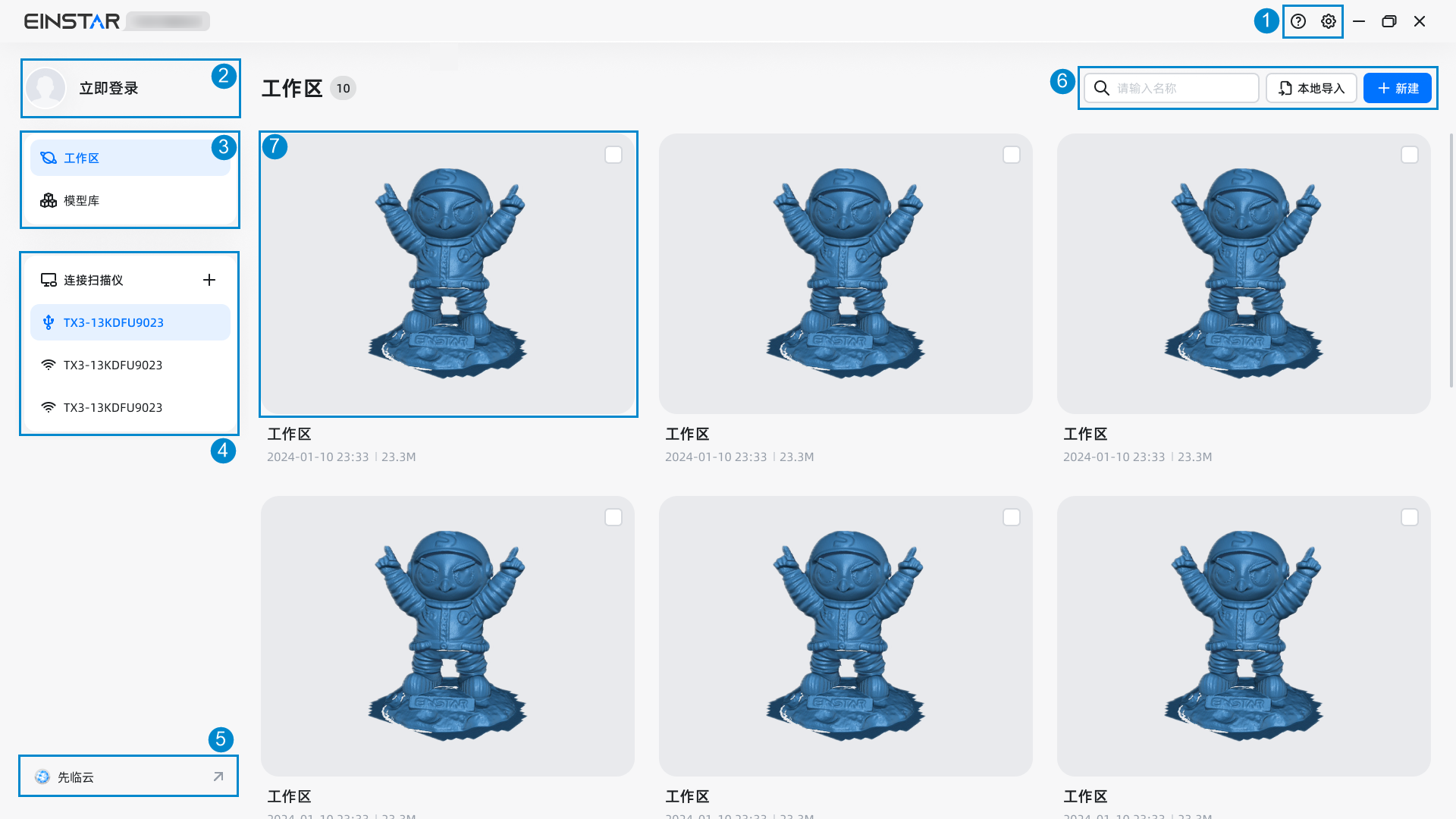
说明
此图示以工作区为例,关于文件卡片列表的区分介绍见下文。
① 帮助与设置¶
点击即可弹出下拉列表,提供用户手册入口、打开日志目录入口和联系技术支持方式。
-
账户:支持登录/查看账户、切换账号及退出登录。
-
偏好:支持设置数据存储路径(默认路径为“C:/Program Files/TX3Editor/Project”)和软件语言(中文/英文)。
说明
- 若您使用的是 macOS 系统电脑,则不支持修改默认存储路径。
- 若提示“
 存储空间不足”,则表示新路径的存储空间不足以放下当前的模型库文件,请更改路径。
存储空间不足”,则表示新路径的存储空间不足以放下当前的模型库文件,请更改路径。
-
软件更新:支持手动检查更新;若检查到更新,点击
 立即更新即可打开在线下载网页。
立即更新即可打开在线下载网页。说明
- 一般在启动软件后,会自动检查更新并弹出窗口提示(若有)。
- 若提示“
 当前已是最新版本”,则表示无需更新。
当前已是最新版本”,则表示无需更新。
-
关于:查看隐私政策及用户许可协议。
说明
在您登录时,也会弹出隐私政策/使用条款更新窗口(若有)。
② 账户¶
-
未登录:点击立即登录即可弹出先临通行证登录窗口。
-
已登录:展示通行证头像和姓名,点击即可进入设置 > 账户。
③ 切换工作区/模型库¶
④ 连接扫描仪¶
-
左侧设备列表中显示所有已连接的
有线设备和
无线设备(按照连接先后顺序由远到近排列):
说明
将光标悬浮在某设备栏上变为
 时,点击右侧的
时,点击右侧的 按钮即可展示设备信息,可以点击
按钮即可展示设备信息,可以点击进行软件更新、导出设备日志及
 断开连接。
断开连接。 -
右侧文件卡片列表展示对应设备里的所有工程文件,支持搜索、预览模型文件,及将模型文件导入模型库或工作区。
-
更新设备软件:
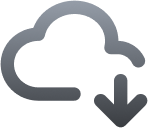 自动更新:自动检查更新 > 下载更新文件 > 立即安装。
自动更新:自动检查更新 > 下载更新文件 > 立即安装。 手动更新:选择本地更新包 > 确认更新。
手动更新:选择本地更新包 > 确认更新。
说明
- 仅支持更新有线设备。
- 更新设备软件过程中,电脑端软件界面的顶部会显示
 图标,将光标悬浮在某设备栏上变为
图标,将光标悬浮在某设备栏上变为 时,可提示下载进度。
时,可提示下载进度。 - 下载及推送更新文件时,可以点击弹窗右上角的
 按钮中断进程。
按钮中断进程。
注意
更新设备软件过程中,请保持设备连接,且请勿退出电脑端软件。
⑤ 先临云入口¶
点击即可打开先临云。
说明
可以将网格模型上传至先临云。
⑥ 工程文件管理¶
- 点击
 搜索框输入关键字即可查看搜索结果。
搜索框输入关键字即可查看搜索结果。 - 点击
 新建即可新建工作区。
新建即可新建工作区。 - 点击
本地导入即可弹出文件选择窗口,导入工程文件(.proj);模型库中,还可以点击
 扫描仪导入,选择扫描仪后即可打开扫描仪模型文件弹窗,导入模型文件。
扫描仪导入,选择扫描仪后即可打开扫描仪模型文件弹窗,导入模型文件。 - 选中文件卡片后,点击导出即可弹出文件选择窗口,导出原工程(可在 StarVision 中使用)。
⑦ 文件卡片¶
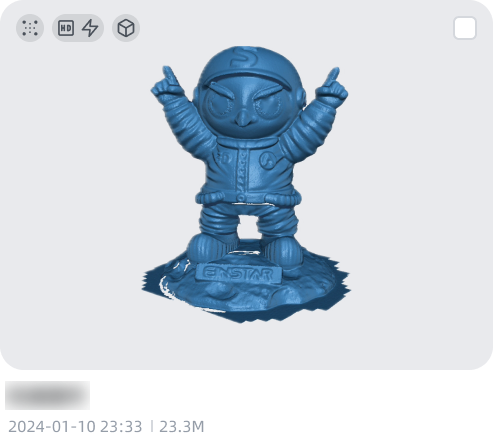
展示模型缩略图、工程参数(点云 /
网格、
扫物 /
扫人)、工程 / 模型文件名称和大小及最近更新时间。
勾选卡片右上角 以选中卡片;左键单击卡片以打开指定工作区(进行点云编辑及后处理或预览模型);右键单击卡片以打开悬浮菜单,可以重命名 / 导出 / 删除文件及导入工作区或模型库。
以选中卡片;左键单击卡片以打开指定工作区(进行点云编辑及后处理或预览模型);右键单击卡片以打开悬浮菜单,可以重命名 / 导出 / 删除文件及导入工作区或模型库。
说明
- 文件卡片支持的操作在工作区、模型库及设备文件列表中略有不同,请以实际界面为准。
- 向下滚动文件卡片列表后,可以点击右侧的
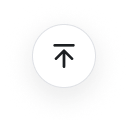 按钮返回至列表顶部。
按钮返回至列表顶部。